- Windows Ink améliore l'écriture, l'encre numérique et la reconnaissance dans Office et PDF.
- Office fonctionne parfaitement avec ou sans Ink ; Adobe PDF nécessite généralement son activation.
- Sur les appareils Wacom, l'encre est activée par défaut et peut être désactivée dans ses propriétés.
- Avec Huion, surveillez les conflits de conducteurs; effectue les mises à jour, nettoie le HID et utilise OTD si nécessaire.
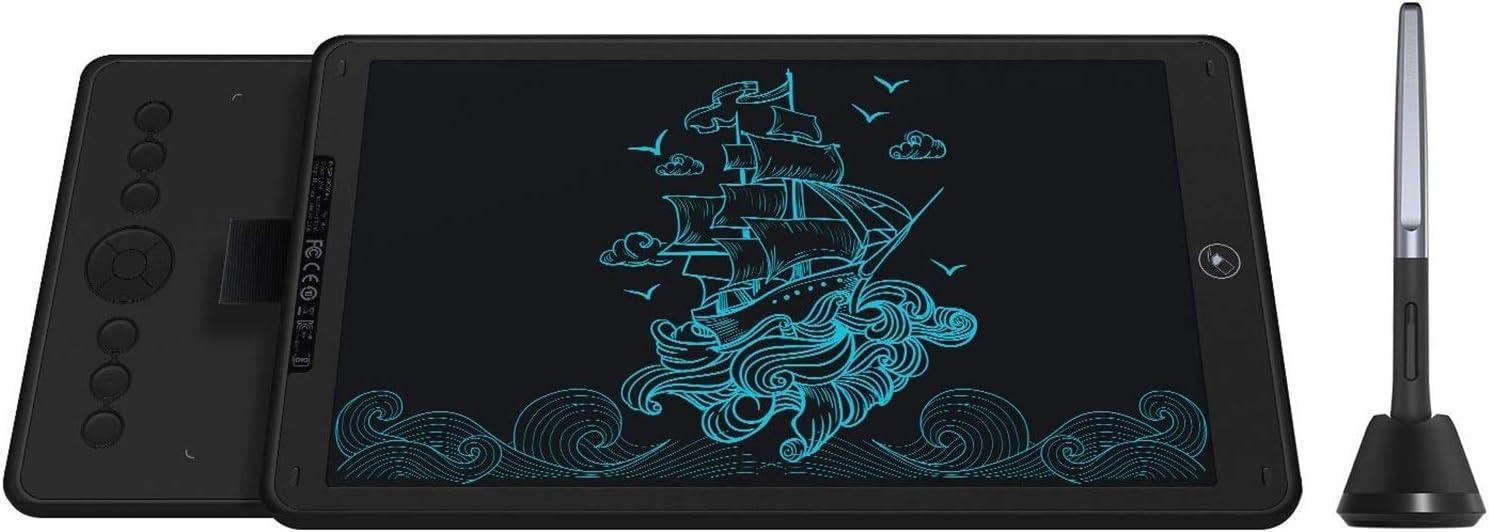
Si vous utilisez une tablette Wacom ou Huion sous Windows, vous connaissez probablement des termes comme Windows Ink, l'espace de travail du stylet et l'onglet Dessin dans Office. Intégrer correctement la tablette, la manette et le système Cela fait toute la différence entre une expérience d'écriture et de dessin fluide et des petits désagréments tels que la latence, les gestes désactivés ou les outils qui n'apparaissent pas.
Ce guide pratique et détaillé rassemble l'essentiel : les fonctionnalités de Windows Ink sous Windows 10 et 11, et son fonctionnement dans… WordPowerPoint, OneNote et Adobe Reader/Acrobat : quels paramètres ajuster dans Wacom Center, dans quels cas il est conseillé de désactiver ou de laisser Windows Ink activé, et comment résoudre les conflits courants sur les ordinateurs équipés de pilotes Wacom et Huion. Nous incluons également une section juridique. pertinent pour la plateforme officielle HUION, car si vous partagez ou téléchargements En matière de ressources, il est conseillé de connaître les règles du jeu.
Qu'est-ce que Windows Ink et pourquoi est-ce important pour Wacom et Huion ?
Windows Ink est la suite de fonctionnalités de Microsoft pour la saisie au stylet, disponible dans Windows 10 et 11, qui s'intègre au système et à de nombreux autres éléments. applications. Avec l'espace de travail Windows Ink Vous bénéficiez d'un accès aux notes rapides, aux captures annotées et aux suggestions optimisées pour le stylet, ainsi qu'aux améliorations de l'encre numérique dans les applications compatibles.
Dans Office et d'autres applications compatibles, vous trouverez des outils avancés d'annotation et de dessin, notamment dans l'onglet Révision ou l'onglet Dessin, selon l'application. Ces outils d'encre numérique Elles vous permettent d'écrire, de surligner ou de marquer avec précision, en tirant parti de la pression, de l'inclinaison et du lissage du trait si votre tablette et votre logiciel le prennent en charge.
Une autre fonctionnalité clé est la reconnaissance de l'écriture manuscrite : le système peut convertir votre écriture manuscrite en texte dactylographié. Cela simplifie les flux de travail. lorsque vous écrivez des choses à la main et que vous avez ensuite besoin de texte modifiable pour des documents ou des courriels.
Si vous préférez saisir du texte sans clavier physique, le panneau de saisie Windows vous permet d'utiliser l'écriture manuscrite ou un clavier virtuel directement avec le stylet de votre tablette. C'est un itinéraire rapide remplir des champs de texte, des formulaires ou des recherches sans lâcher le stylet.
Il est important de noter un détail : dans certaines applications graphiques, certains gestes sont désactivés. Plus précisément, les gestes De plus, l'action de maintenir la pression pour simuler un clic droit peut ne pas fonctionner, en raison de la manière dont ces applications capturent l'événement du stylet et gèrent leur propre expérience de saisie.
En général, si vous utilisez une tablette Wacom, l'option permettant d'utiliser Windows Ink est sélectionnée par défaut. Il s'agit du paramètre par défaut pour améliorer la compatibilité avec les applications qui utilisent l'infrastructure d'encre de Microsoft.

Windows Ink dans Office : Word, PowerPoint et OneNote
Si vous travaillez sous Word, PowerPoint ou OneNote, l'onglet Dessin vous donne accès à des crayons, des marqueurs et des gommes sensibles à la pression, avec des options de couleur et d'épaisseur. De nombreux utilisateurs vérifient que ces programmes fonctionnent correctement, que la case Windows Ink soit cochée ou non dans le panneau de configuration de votre tablette.
Avec une Wacom Intuos, par exemple, il est possible d'annoter directement sur des diapositives ou des documents sans problème, indépendamment de ce cadre. C'est parce que Office Il intègre sa propre compatibilité robuste avec l'encre et peut communiquer avec la tablette à la fois via Ink et via d'autres canaux d'entrée exposés par les pilotes.
OneNote, pour sa part, est généralement l'une des meilleures vitrines de Windows Ink, car il met en valeur le tracé naturel, la sélection au lasso et la conversion de l'écriture manuscrite en écriture dactylographiée. Pour la prise de notes En classe ou en réunion, Ink contribue à rendre l'expérience plus proche de celle d'un cahier traditionnel.
Si vous passez du stylet à la souris sur votre bureau, Office gère le changement de périphérique d'entrée de manière transparente. Le système détecte Il utilise ce que vous utilisez et adapte les pointeurs et les modes d'interaction à la volée, généralement sans nécessiter de réglages manuels.
Dans tous les cas, l'activation de l'encre peut apporter des améliorations subtiles en matière de reconnaissance et de latence dans certaines combinaisons de matériel et la version Office. Si vous remarquez un dessin plus doux ou moins de tremblements avec la case cochée, laissez-la ainsi dans vos sessions avec Word, PowerPoint et OneNote.
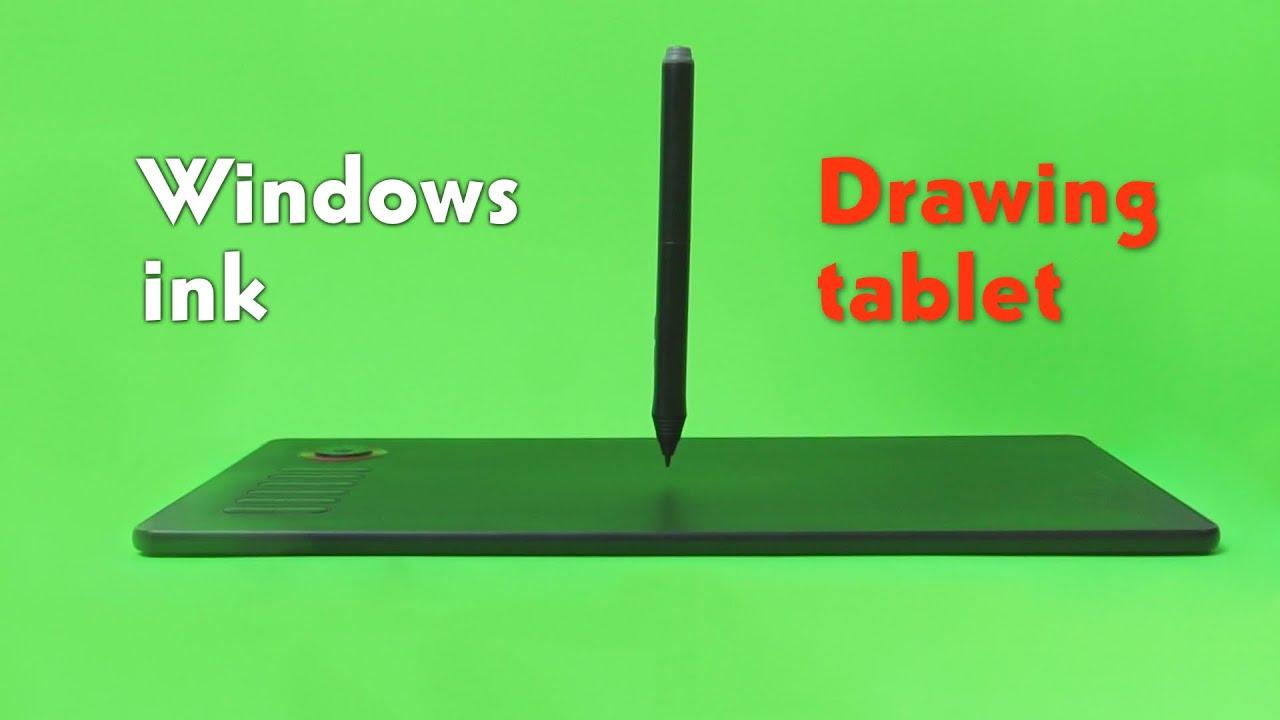
Annoter des PDF avec Adobe Reader et Acrobat : quand Windows Ink est nécessaire
Lors de la conversion au format PDF, des nuances apparaissent. Adobe Acrobat Dans Adobe Reader, le mode d'écriture au stylo (Commentaire > Outil Stylo) s'appuie fréquemment sur les API Windows Ink pour capturer le trait. Cela signifie que si vous désactivez Ink Dans le panneau de configuration, vous risquez de perdre la possibilité d'écrire directement sur le PDF.
Plusieurs utilisateurs signalent qu'ils ne peuvent dessiner ou écrire dans Adobe que si la case Windows Ink est cochée dans le pilote de leur tablette. Si vous gérez quotidiennement des fichiers PDFIl est conseillé de laisser cette option activée afin de ne pas perdre l'outil crayon dans les commentaires.
Existe-t-il des alternatives pour annoter des PDF sans Windows Ink ? Vous pouvez utiliser des applications tierces dotées de leur propre moteur d’annotation, mais si votre flux de travail inclut Acrobat/Reader, la solution la plus efficace consiste à conserver Windows Ink activé. Cela garantit la compatibilité avec la mise en surbrillance, l'écriture manuscrite et d'autres outils d'annotation natifs d'Adobe.
Dans les scénarios mixtes, une solution pratique consiste à activer ou désactiver l'option pour chaque application lorsque cela est possible : activer Ink pour Acrobat et le désactiver si une application créative particulière fonctionne mieux sans. Tous les conducteurs ne proposent pas Un ajustement est nécessaire pour chaque application, mais si votre panneau le permet, profitez-en.
Activation ou désactivation de Windows Ink sur Wacom : paramètres clés
Sur les périphériques Wacom, Windows Ink est généralement activé par défaut. Si vous devez le désactiver pour des raisons de compatibilité, vous pouvez le faire en quelques étapes. L'itinéraire approximatif Dans l'écosystème Wacom, cela se présente comme suit :
- Le Wacom Center ouvre ses portes. C'est le panneau central gérer votre tablette.
- Dans la barre latérale Appareils, sélectionnez votre tablette. Voici comment accéder aux options spécifiques de ce modèle.
- Choisissez Paramètres de projection (ou la section des propriétés liée à l'écran et au stylet). La nomenclature peut varier légèrement selon la version.
- Dans les propriétés de la tablette Wacom, décochez l'option « Utiliser Windows Ink ». Avec ces forces pour que les applications compatibles fonctionnent sans la couche d'encre.
Si, après avoir désactivé Ink, vous constatez que Office ou Acrobat perdent en fonctionnalité, rétablissez le paramètre et réessayez. Le meilleur équilibre Cela dépend de votre logiciel et du type de travail (bureautique, annotation, illustration, CAO, etc.).
HUION : Encre, pilotes et étude de cas concrète sous Windows 11 23H2
Avec Huion, la case à cocher « Activer Windows Ink » existe également dans le panneau, mais certains utilisateurs ont constaté un comportement intermittent. Un étui avec Kamvas Pro 16 (2.5K), pilote v15.7.6.753 dans Windows 11 La version 23H2 a montré que, même avec l'option sélectionnée, Windows Ink ne démarrait pas réellement lors de la connexion.
Le symptôme visible était le menu Stylo dans la barre des tâches : il n’apparaissait que lorsque le processus « HuionTablet » était fermé, et à ce moment-là Windows Ink répondait à nouveau. Lors de la réouverture du processusLe système a bien fonctionné jusqu'au prochain Botte, où le problème est réapparu.
Le même matériel fonctionnait correctement sur d'autres machines (Windows 10 21H2 et Windows 11 22H2), ce qui indique une interaction spécifique avec 23H2 ou avec l'installation sur ce PC particulier. Un conflit a été considéré avec des restes de pilotes d'autres marques (Wacom), une cause très courante lors du changement de tablette.
La solution qui semblait se solidifier avec le temps j'ai combiné plusieurs actions : désinstallation des pilotes « HuionHID » en double. Administrateur de l'appareilLaissez Windows et le programme d'installation Huion effectuer une réinstallation propre, redémarrez le système et, surtout, attendez une mise à jour du pilote Huion. Après la mise à jourLe problème de démarrage d'Ink a disparu.
Entre-temps, OpenTabletDriver (OTD) a été une bouée de sauvetage pour certains, même s'il manquait à l'époque certaines fonctionnalités que le pilote officiel Huion offrait. Si vous avez besoin d'une stabilité immédiateOTD peut servir de solution transitoire en attendant que le fabricant résolve le problème avec son contrôleur.
Il existe des preuves d'un fil de discussion présentant des problèmes similaires qui pourraient être liés à Photoshop, suggérant un scénario où les applications créatives et les pilotes entrent en concurrence pour la capture du stylet. Le lien partagé pour la communauté, c'est : https://www.reddit.com/r/huion/s/8CJL4WIpZA.
Conclusion pratique pour ce cas : si vous constatez que l’icône du crayon est manquante et que l’option « Activer Windows Ink » dans Huion semble être ignorée, essayez de fermer temporairement le service/processus Huion, de réinstaller les pilotes HID en double et de vérifier les mises à jour des pilotes. Si le problème persiste, évaluez le fonctionnement en temps réel ou, en dernier recours, utilisez un autre équipement si vous disposez d'un autre environnement où vous confirmez son bon fonctionnement.
Icône d'espace de travail ou désactivation de Windows Ink : une clarification utile
Il existe une certaine confusion entre « supprimer l'icône » et « désactiver l'encre ». Dans Paramètres > Personnalisation > Barre des tâches > Activer ou désactiver les icônes système, vous pouvez masquer l'icône de l'espace de travail Windows Ink. Cela n'affecte que l'icône. Son accès rapide ne désactive pas le sous-système d'encre ni la compatibilité avec les applications.
Si vous devez absolument désactiver Ink en raison d'un conflit avec une application, faites-le dans le pilote de votre tablette (Wacom ou Huion) ou, si le logiciel le permet, dans ses paramètres internes. Masquer l'icône Il s'agit d'un ajustement esthétique/ergonomique, et non d'un ajustement technique en termes de reproduction des traits de crayon.
Gestes, appuis longs et fonctionnalités des applications graphiques
Certaines applications de conception utilisent leur propre moteur de saisie et remplacent les gestes système. Dans ce cas, la possibilité d'effectuer un appui long pour simuler un clic droit ou certains gestes Windows Ink peut être désactivée. Le problème ne vient pas du crayon.mais un choix de conception visant à éviter toute interférence avec les raccourcis et les outils internes du programme.
Si vous utilisez des applications qui fonctionnent de cette manière, demandez-vous s'il est judicieux de garder Ink actif pour d'autres tâches (applications Office, PDF) et partez du principe que les gestes système ne seront pas disponibles dans l'application créative. Parfois, le logiciel lui-même Il propose des gestes alternatifs ou des menus radiaux qui compensent ce manque.
Panneau de saisie et reconnaissance d'écriture manuscrite : une astuce de productivité
Le panneau de saisie Windows vous permet d'écrire à la main et de faire reconnaître votre écriture par le système comme du texte, sans clavier physique. C'est très pratique pour des recherches spécifiques, des titres ou de petites notes, lorsque vous êtes entièrement concentré sur votre crayon.
Pour améliorer la précision, consacrez quelques minutes à l'étalonnage et à un entraînement de reconnaissance de base, si disponible. Plus c'est régulier Plus vous utiliserez votre écriture manuscrite à l'écran, mieux le système convertira votre écriture en texte.
Meilleures pratiques pour éviter les conflits et améliorer l'expérience
Si vous changez de marque de tablette ou si plusieurs pilotes ont été installés, désinstallez complètement les pilotes précédents et supprimez les périphériques HID en double dans le Gestionnaire de périphériques. vestiges du conducteur Elles constituent une source classique de conflit entre Wacom, Huion et d'autres fabricants.
Mettez toujours à jour le pilote vers la dernière version stable correspondant à votre modèle et à la version de Windows que vous utilisez (en particulier 23H2 et versions ultérieures). Mise à jour du fabricant Il peut résoudre les problèmes de latence, les échecs de démarrage d'Ink ou les problèmes de compatibilité avec certaines applications.
Si vous constatez des ralentissements ou des traits lents uniquement lors de la connexion, essayez de redémarrer le service du pilote de la tablette. À Huion, fermeture temporaire Le processus « HuionTablet » a provoqué l'activation de Windows Ink dans le cas concret décrit ; puis, après réouverture, le système est resté stable jusqu'au prochain démarrage.
Envisagez de désactiver Ink uniquement dans les applications qui en ont besoin si votre panneau de configuration prend en charge les profils par application. Ainsi, vous conservez le meilleur Du double univers : Ink pour Office/Acrobat et compatibilité directe pour les outils qui préfèrent leur propre moteur.
Si vous travaillez dans portátiles avec une économie d'énergie agressive, il désactive la suspension sélective de USB pour le port où vous connectez la tablette. Vous éviterez les micro-coupures ce qui se traduit par de petits retards ou des reconnexions du stylet.
Pour les fichiers PDF, si votre outil principal est Acrobat/Reader et que vous devez écrire à la main, laissez la case « Encre » cochée dans le pilote. Si, au lieu Votre flux de travail créatif dépend d'une application qui fonctionne mieux sans Ink ; créez des raccourcis ou des profils pour basculer rapidement entre les deux.
Quand utiliser OpenTabletDriver ou d'autres alternatives
OpenTabletDriver est une solution communautaire qui offre un excellent contrôle et, parfois, une meilleure stabilité temporaire en cas de défaillance d'un pilote officiel. En tant que solution transitoire Cela peut être essentiel en attendant une mise à jour officielle, mais assurez-vous qu'elle couvre les fonctionnalités dont vous avez besoin (boutons, gestes, pression, inclinaison).
Si OTD ne propose pas encore une fonctionnalité essentielle à votre flux de travail, envisagez une autre tablette qui fonctionne bien dans votre environnement spécifique. N'oubliez pas de désinstaller Désinstallez complètement les pilotes de la marque précédente avant d'installer les nouveaux, afin de minimiser les conflits.
Accord d'utilisation de la plateforme du site Web officiel de Huion : Ce que vous devez savoir
Si vous utilisez la plateforme officielle de HUION pour télécharger des œuvres ou des documents, l'acceptation de leur contrat de plateforme implique l'engagement de respecter ses conditions. HUION peut modifier ou compléter l'accord et l'annoncera sur leur site web ; si vous continuez à publier, il est entendu que vous acceptez les modifications, et si vous n'êtes pas d'accord, vous pouvez cesser de télécharger du contenu.
Concernant les contenus mis en ligne, vous devez vous assurer que vos œuvres ne violent pas les lois, ne contiennent pas de contenu violent, pornographique ou réactionnaire, et ne portent pas atteinte aux droits des tiers. HUION déclare Fournisseur de services réseau sans capacités complètes de surveillance des violations.
Si un titulaire de droits estime qu'un autre utilisateur a enfreint ses droits d'auteur, HUION traitera les réclamations accompagnées de preuves suffisantes. Des preuves sont demandées en tant que:
- Carte d'identité du titulaire (carte d'identité, licence commerciale, etc.).
- Preuve de propriété et la publication initiale (manuscrit original, certificats).
- Déclaration d'infraction qui détaille le contenu et l'emplacement du document prétendument contrefait.
Les documents fournis par HUION sont destinés à l'échange entre utilisateurs et non à des fins commerciales. Si un tiers Si ces matériaux sont utilisés à des fins lucratives et qu'un litige survient, la responsabilité incombe à ce tiers.
En cas de violation du contrat par un utilisateur, HUION peut exiger une indemnisation pour les pertes subies, y compris les amendes, les dommages et intérêts, les frais juridiques, les frais de notaire et les frais de justice. De plus, la plateforme Elle peut modifier ou supprimer tout contenu téléchargé qu'elle juge inapproprié et même bloquer l'identifiant de l'utilisateur dans les cas graves.
En ce qui concerne les droits et obligations, vous confirmez que vous pouvez télécharger vos œuvres originales sur le site pour les partager ou les mettre à disposition pour paiement, et que les transactions entre utilisateurs n'impliquent pas HUION. Vous garantissez également que vos œuvres sont originales, non plagiées ni adaptées sans autorisation, et qu'elles ne contreviennent pas aux réglementations sur le droit d'auteur.
Dans votre déclaration et garantie, vous convenez que vos actions ne portent pas atteinte aux droits des tiers (réputation, image, etc.) et ne contredisent pas les contrats que vous avez conclus avec d'autres. En cas de litige En raison de votre non-respect des obligations, vous serez responsable de la gestion et du traitement des réclamations reçues par HUION.
Vous consentez également à ce que, si les autorités gouvernementales, judiciaires ou les titulaires de droits en font la demande par voie légale, HUION puisse fournir vos données personnelles. Dans la section juridiqueTout litige relatif au présent accord sera soumis aux tribunaux du lieu où se situe HUION, conformément au droit chinois, et HUION se réserve le droit d'interpréter les termes de l'accord.
Liste de vérification rapide pour le diagnostic en cas de dysfonctionnement.
Si le stylet présente un délai de réponse ou si Windows Ink ne semble pas se charger, vérifiez d'abord si l'icône du menu Stylet apparaît lorsque vous utilisez la tablette. Si cela ne fait que paraître Lors de la fermeture du processus pilote de votre marque, suspectez un conflit de démarrage ou de service.
Vérifiez le Gestionnaire de périphériques et supprimez les périphériques HID en double de la marque correspondante ; redémarrez et laissez tout se réinstaller. Vérifier les versions du pilote (par exemple, v15.7.6.753 dans le cas cité de Huion) et vérifiez les mises à jour.
Si possible, essayez votre tablette sur un autre ordinateur. Si elle fonctionne parfaitement sous Windows 10 21H2 ou Windows 11 22H2 mais pas sous 23H2, le problème provient alors d'une incompatibilité avec cette version spécifique. Ces informations sont utiles au service d'assistance technique du fabricant pour reproduire le défaut.
Enfin, il établit quelles applications ont absolument besoin d'Ink (Adobe Reader/Acrobat pour l'écriture manuscrite) et lesquelles fonctionnent bien sans (certaines applications créatives). Définir un critère de le laisser activé par défaut et de le désactiver uniquement en cas de besoin, ou inversement.
Pour compléter le tableau, n'oubliez pas que certains gestes système peuvent ne pas être disponibles dans certaines applications créatives. Ne le confondez pas avec une défaillance générale de Windows Ink : il s’agit d’un comportement intentionnel de ces applications.
L'ensemble de ce qui précède forme une carte claire : Windows Ink fournit La reconnaissance et les outils d'encre numérique sont particulièrement performants dans Office et les PDF ; Wacom et Huion proposent des options pour les activer ou les désactiver ; désactiver l'icône Espace de travail ne désactive pas l'encre ; et les conflits sont généralement résolus en nettoyant les pilotes, en réinstallant le pilote HID, en redémarrant et, très souvent, en mettant à jour le pilote du fabricant. Si vous avez besoin de maintenir une certaine continuité en attendant une mise à jour, OpenTabletDriver peut constituer une bonne solution de contournement, à condition qu'il prenne en charge vos fonctions essentielles.
Écrivain passionné par le monde des octets et de la technologie en général. J'aime partager mes connaissances à travers l'écriture, et c'est ce que je vais faire dans ce blog, vous montrer toutes les choses les plus intéressantes sur les gadgets, les logiciels, le matériel, les tendances technologiques et plus encore. Mon objectif est de vous aider à naviguer dans le monde numérique de manière simple et divertissante.